首先打开控制面板,点击用户账户和家庭安全中的添加或删除用户账户。
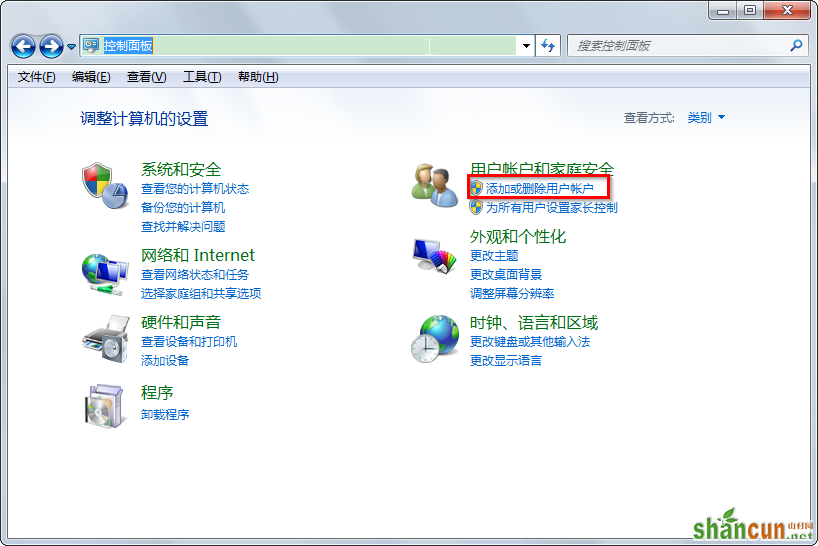
点击guest账户,并把它开启。
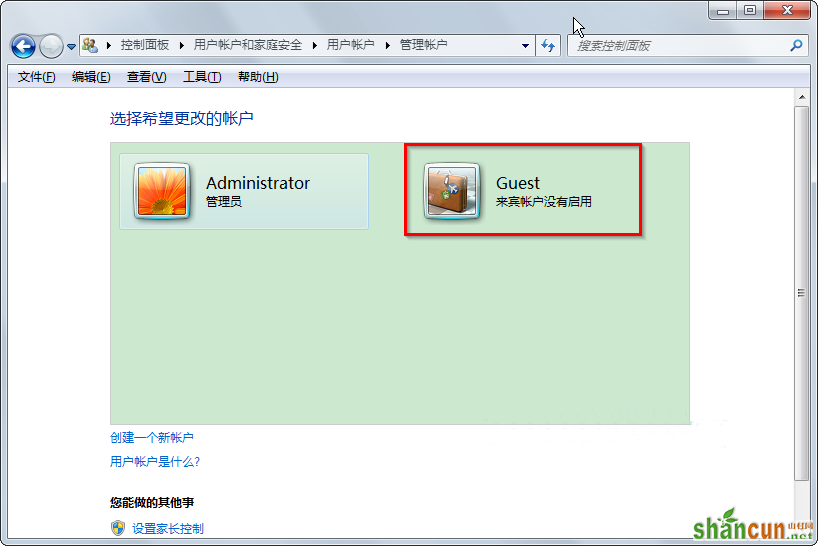
然后进入本地安全策略中,点击安全设置——本地策略——用户权限分配,点击从网络访问此计算机。
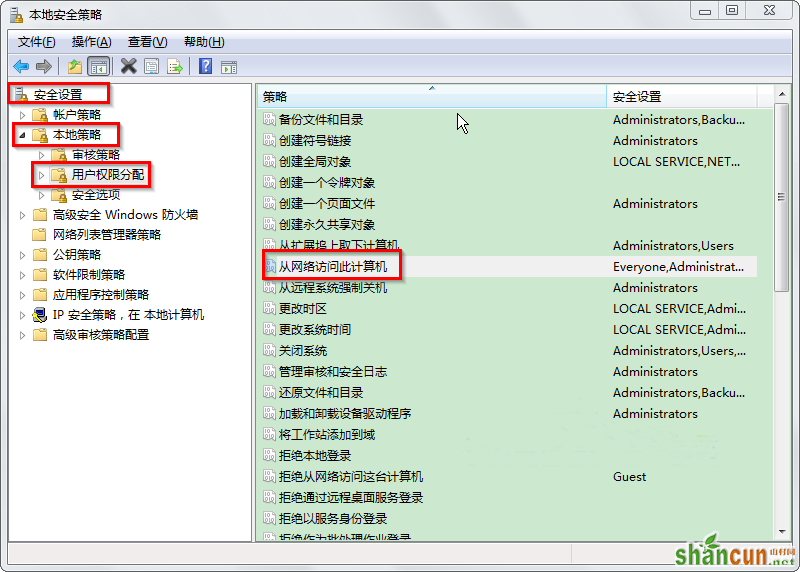
在从网络访问此计算机的属性窗口中点击添加用户或组。
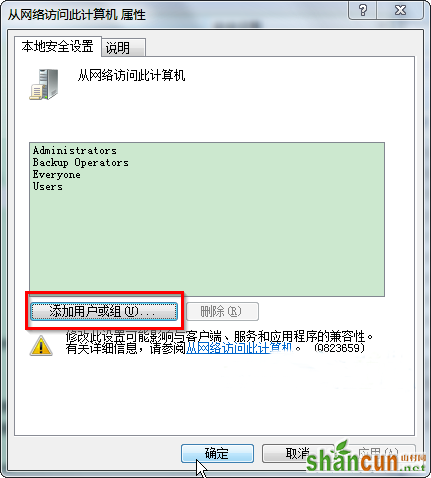
继续点击高级按钮。

点击立即查找,找到guest账户。
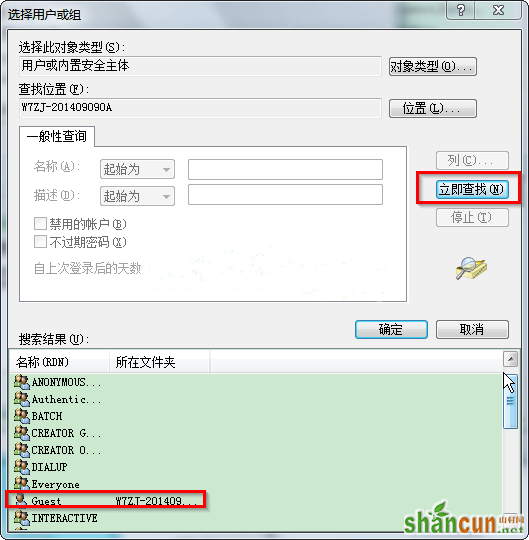
在拒绝从网络访问这台计算机属性窗口中删除guest账户。
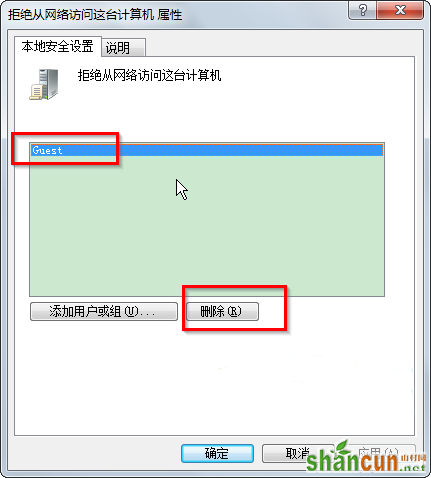
然后回到本地安全策略中,点击本地策略——安全选项,点击网络访问:本地账户的共享和安全模型。
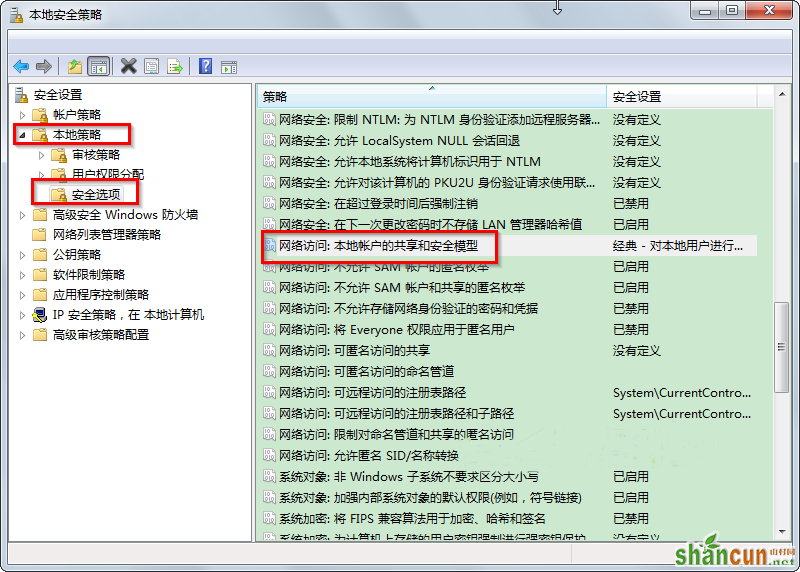
把属性中设置为经典即可。
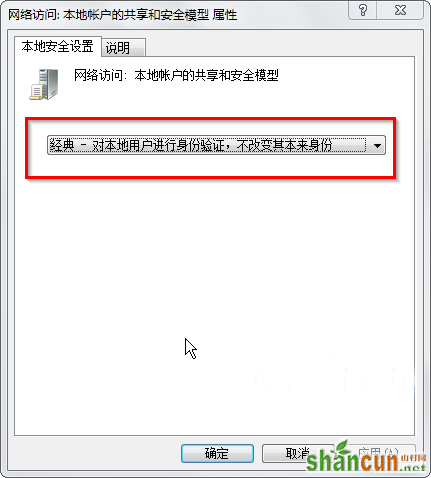
首先打开控制面板,点击用户账户和家庭安全中的添加或删除用户账户。
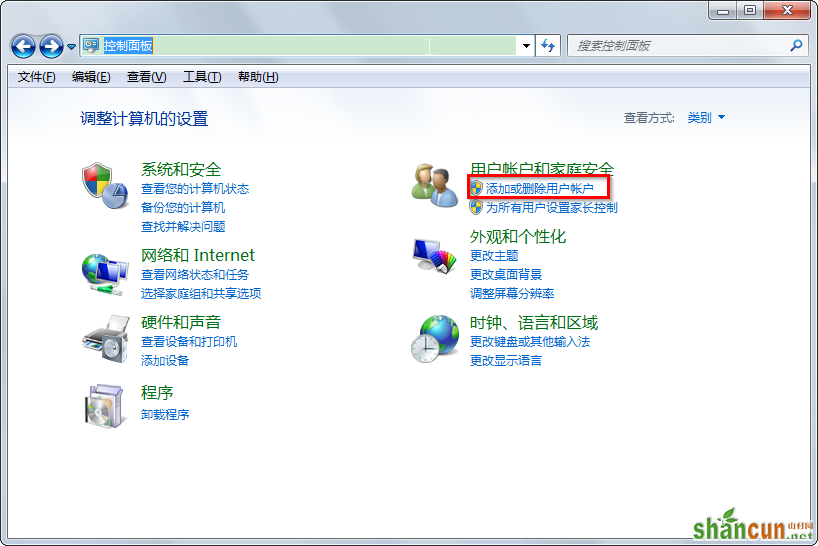
点击guest账户,并把它开启。
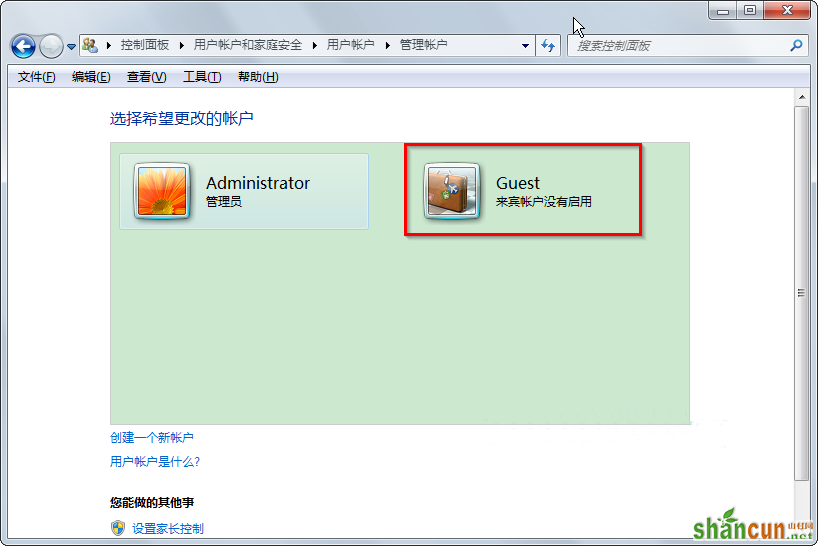
然后进入本地安全策略中,点击安全设置——本地策略——用户权限分配,点击从网络访问此计算机。
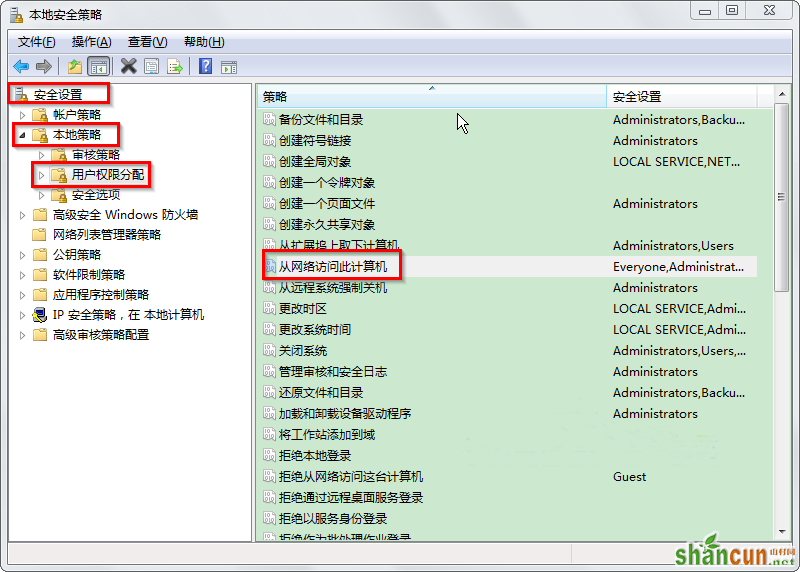
在从网络访问此计算机的属性窗口中点击添加用户或组。
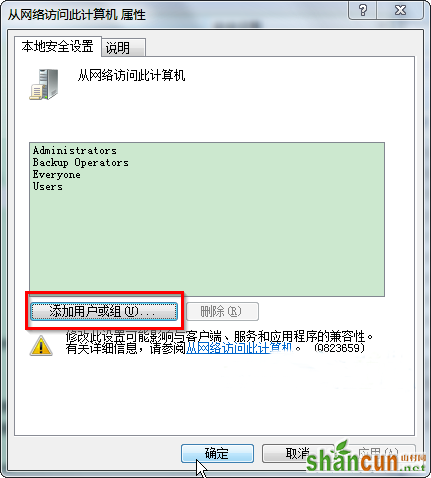
继续点击高级按钮。

点击立即查找,找到guest账户。
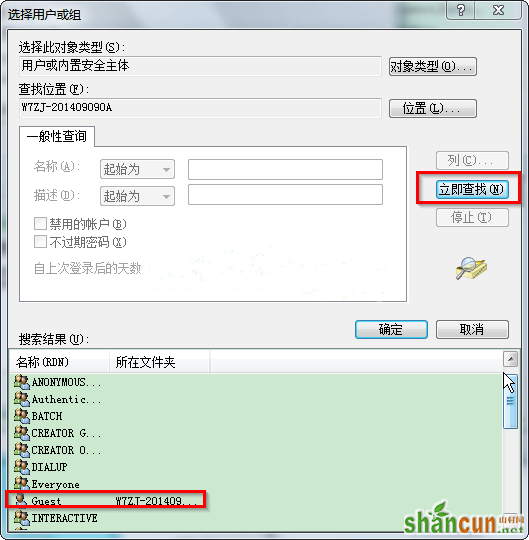
在拒绝从网络访问这台计算机属性窗口中删除guest账户。
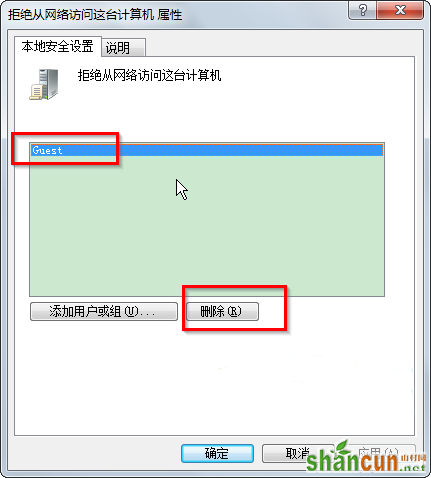
然后回到本地安全策略中,点击本地策略——安全选项,点击网络访问:本地账户的共享和安全模型。
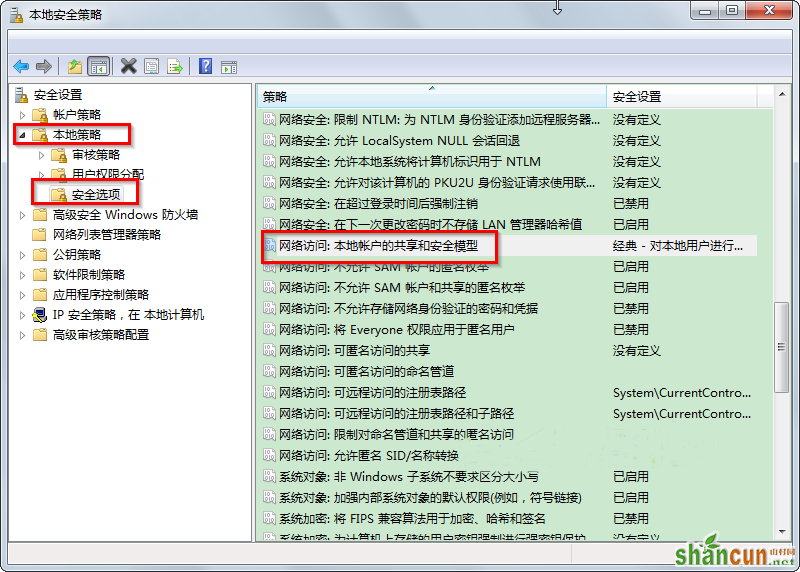
把属性中设置为经典即可。
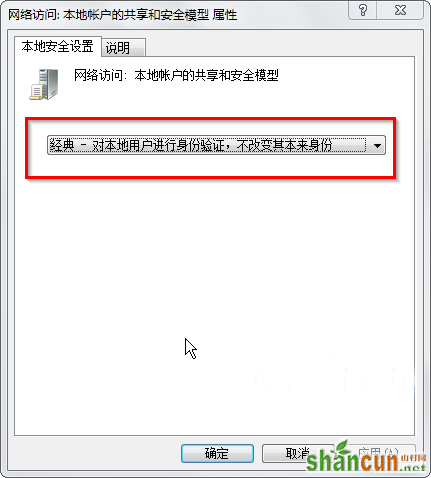

手机看新闻
微信扫描关注